如何利用几何画板绘制任意线段(动漫线条)
来源:网络收集 点击: 时间:2024-02-29利用“线段直尺工具”画一条线段AB,利用“点工具”在线段上任取一点C。选中点C后,点击菜单“度量”→“点的值”来度量C点的值;
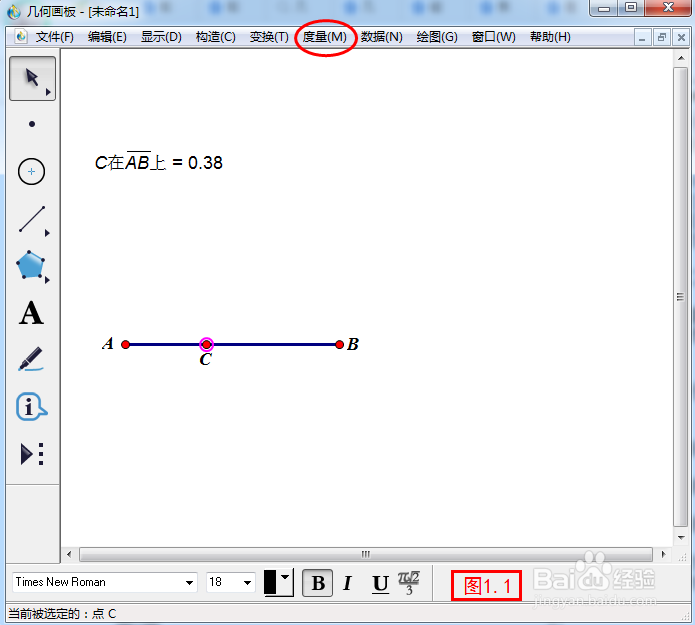 2/9
2/9在线段AB外任意作一个点D ,并将其标记为中心;
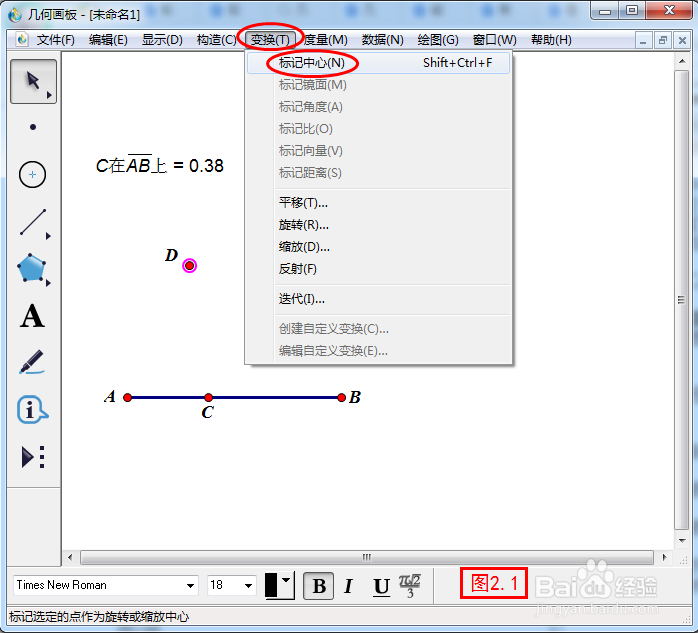 3/9
3/9选中点C,点击菜单“变换”→“缩放”命令,在弹出的对话框中,“缩放参数”要选择“标记比”,即按“C的点值”进行缩放,这将得到一个新点,标记为E;

 4/9
4/9选中线段上的点C和缩放得到的点E,点击菜单“构造”→“轨迹”,将得到一条曲线段;

 5/9
5/9变动点A、点B、点D的位置,可以作出任意的曲线段。
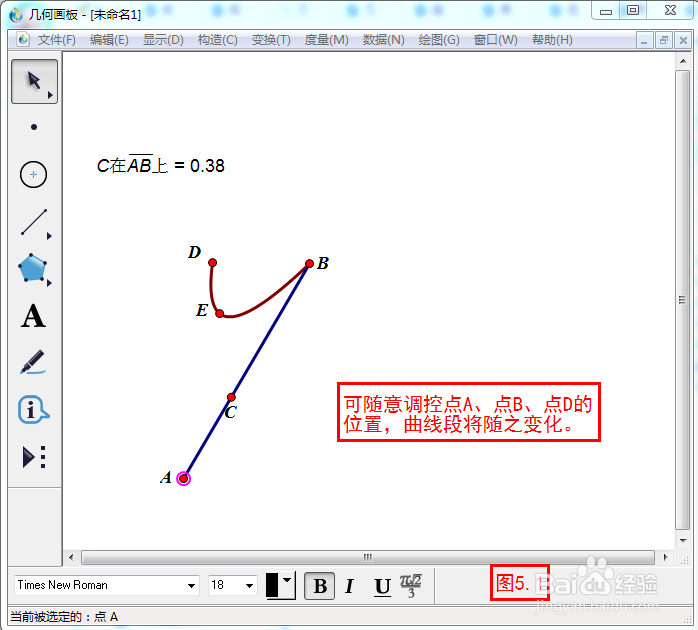 6/9
6/9隐藏不必要的对象,就可以当作绘制任意线条的工具。
我们可以选隐藏“点值”、“点E”、“点C”,暂时把AB线段留下,当我们把位置调整好后,再隐藏线段AB及点A。
 7/9
7/9为了作出更复杂的图形,我们有时候需要将这个工具结合使用,如将这样的2条、3条或更多条线段首尾相连,有时要组成封闭图形等。
这里以2条线段为例,演示组合应用。
框选所有对象,点击快捷键“CTRL+C”复制,然后在空白地方点击一次,按快捷键“CTRL+V”粘贴。为了叙述方便,我将图形中的字母作了修改。将图中的点B和点D1合并为一个点,那么就实现了两条线段的首尾相连。如果把另外的两个点合并,就得到了封闭图形。



 8/9
8/9下面以画一个水果为例,说明如何使用该工具来绘制动漫图形。
由于本人的绘画功底有限,我这里先去截了一个人家画的水果图片,我们来临摹就是了。为了区别,原图片的线条是黑色,我们画的线条暂时用蓝色。
其实这里的过程就是一个不断“框选”→“复制”→“粘贴”→“合并点”→“调节形状”的过程。常见的简笔画,都可以通过这个工具快速制作完成。



 9/9
9/9更多作品欣赏

 注意事项
注意事项这里还有一个问题没有讲,那就是封闭图形的阴影填充。我将另文分享。
版权声明:
1、本文系转载,版权归原作者所有,旨在传递信息,不代表看本站的观点和立场。
2、本站仅提供信息发布平台,不承担相关法律责任。
3、若侵犯您的版权或隐私,请联系本站管理员删除。
4、文章链接:http://www.1haoku.cn/art_175531.html
 订阅
订阅